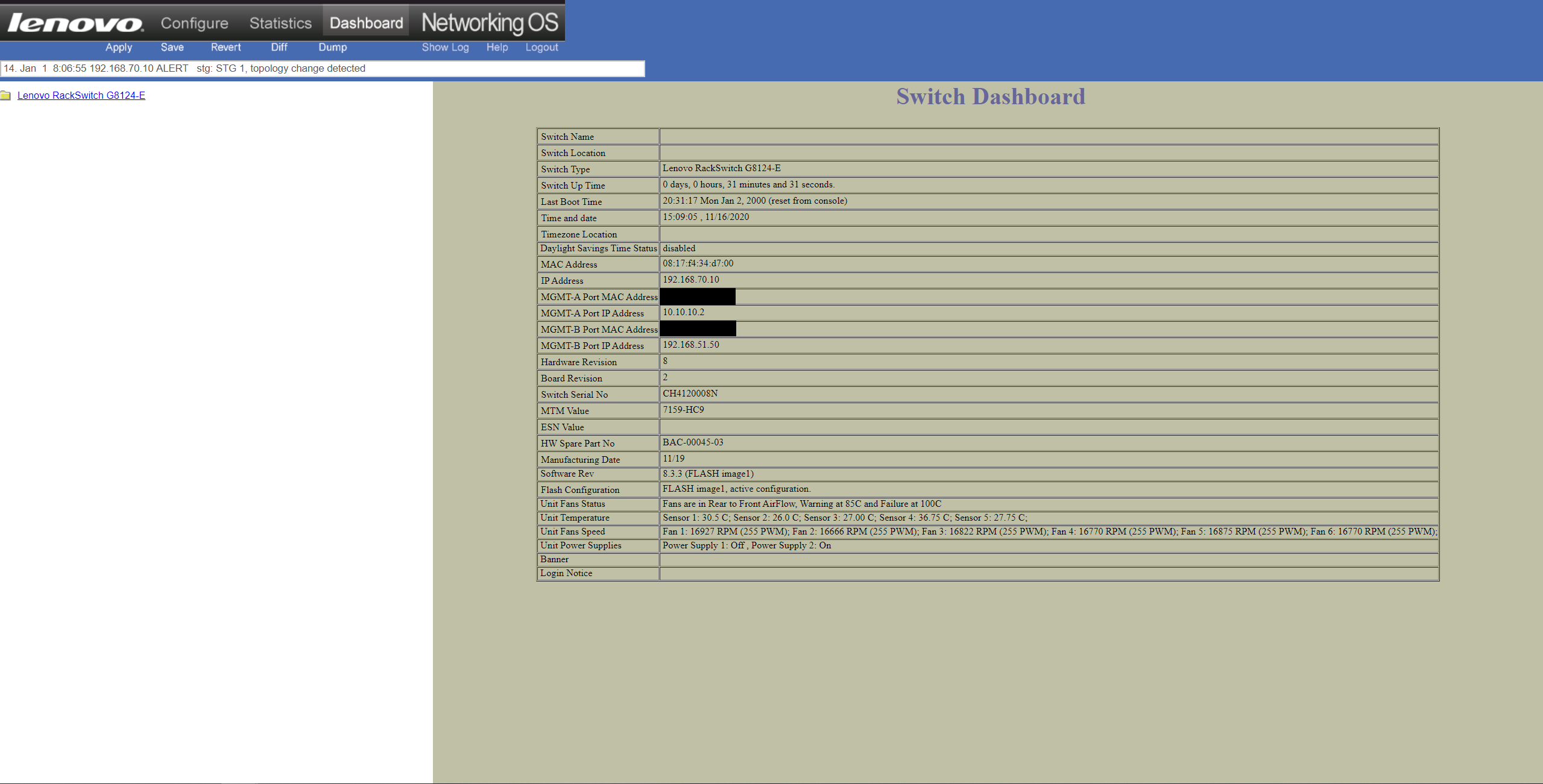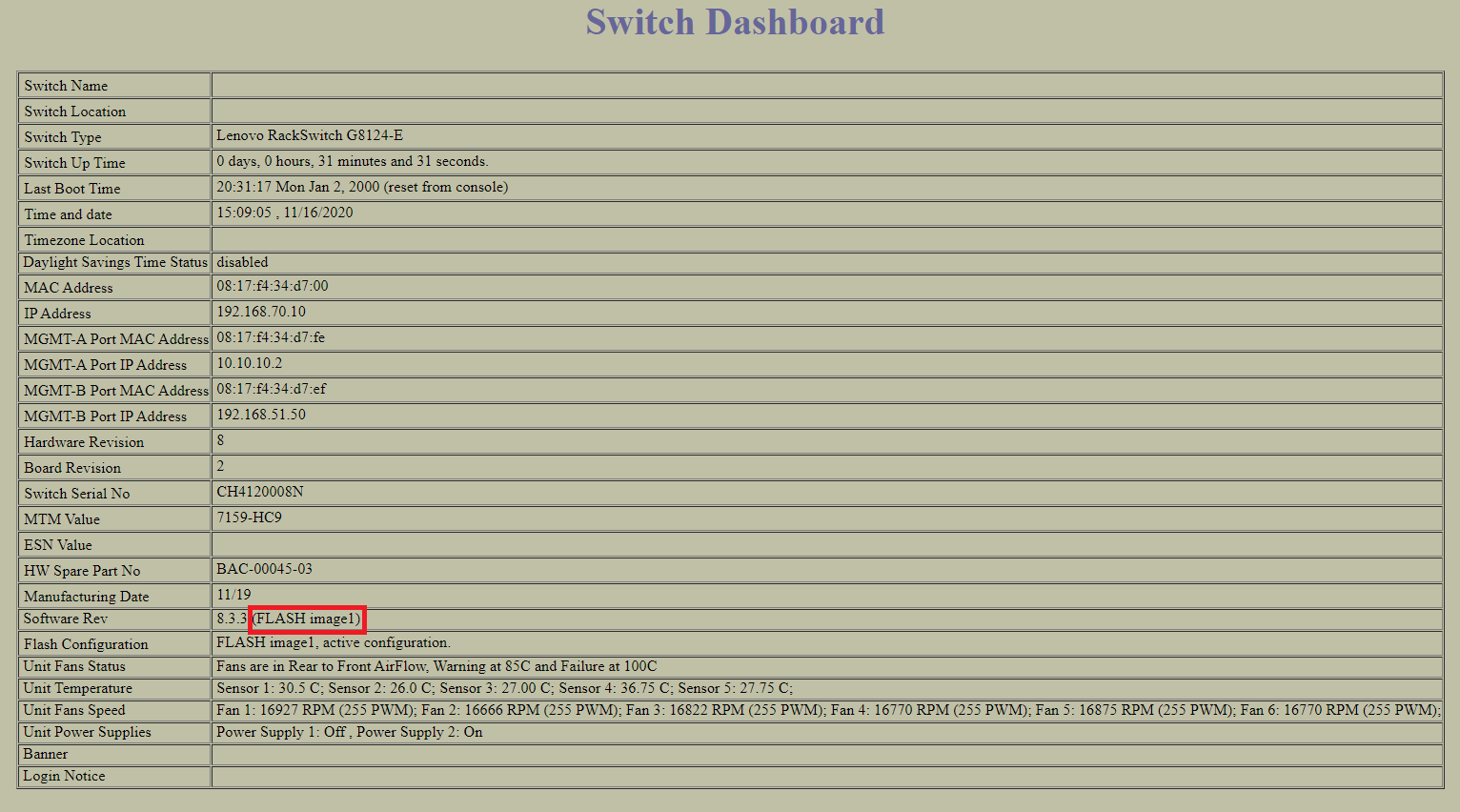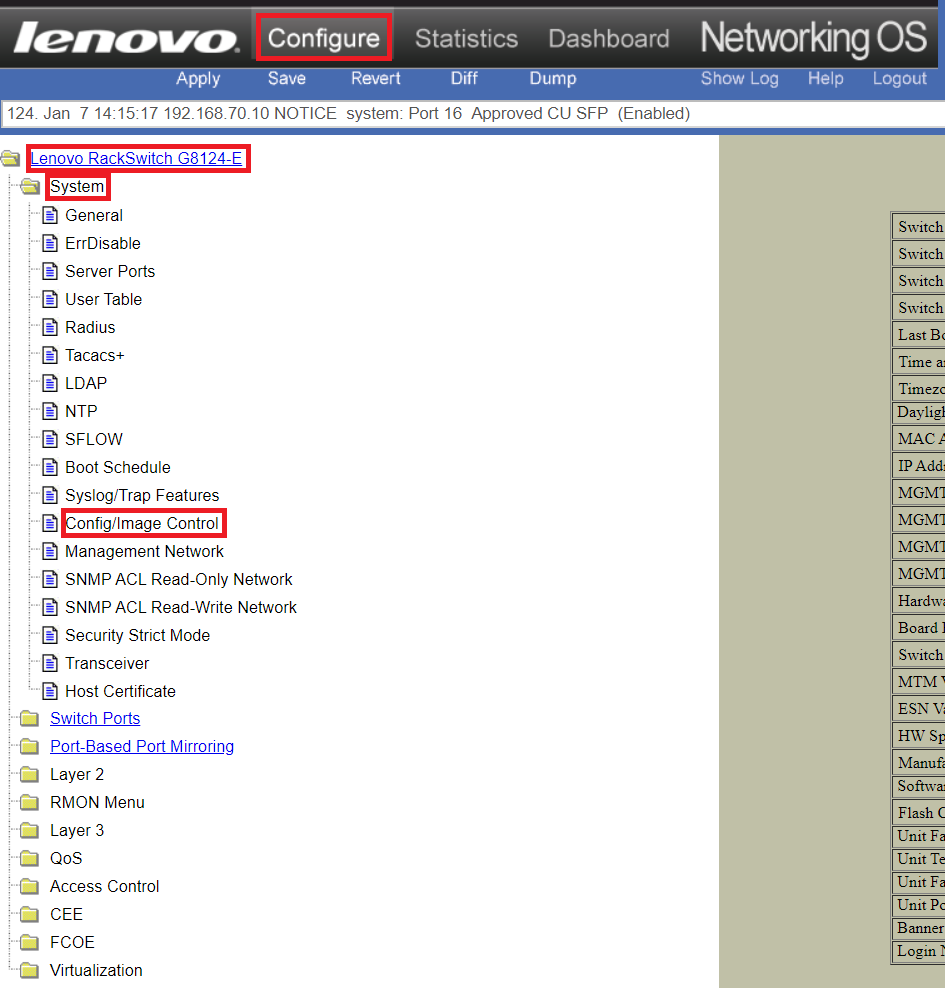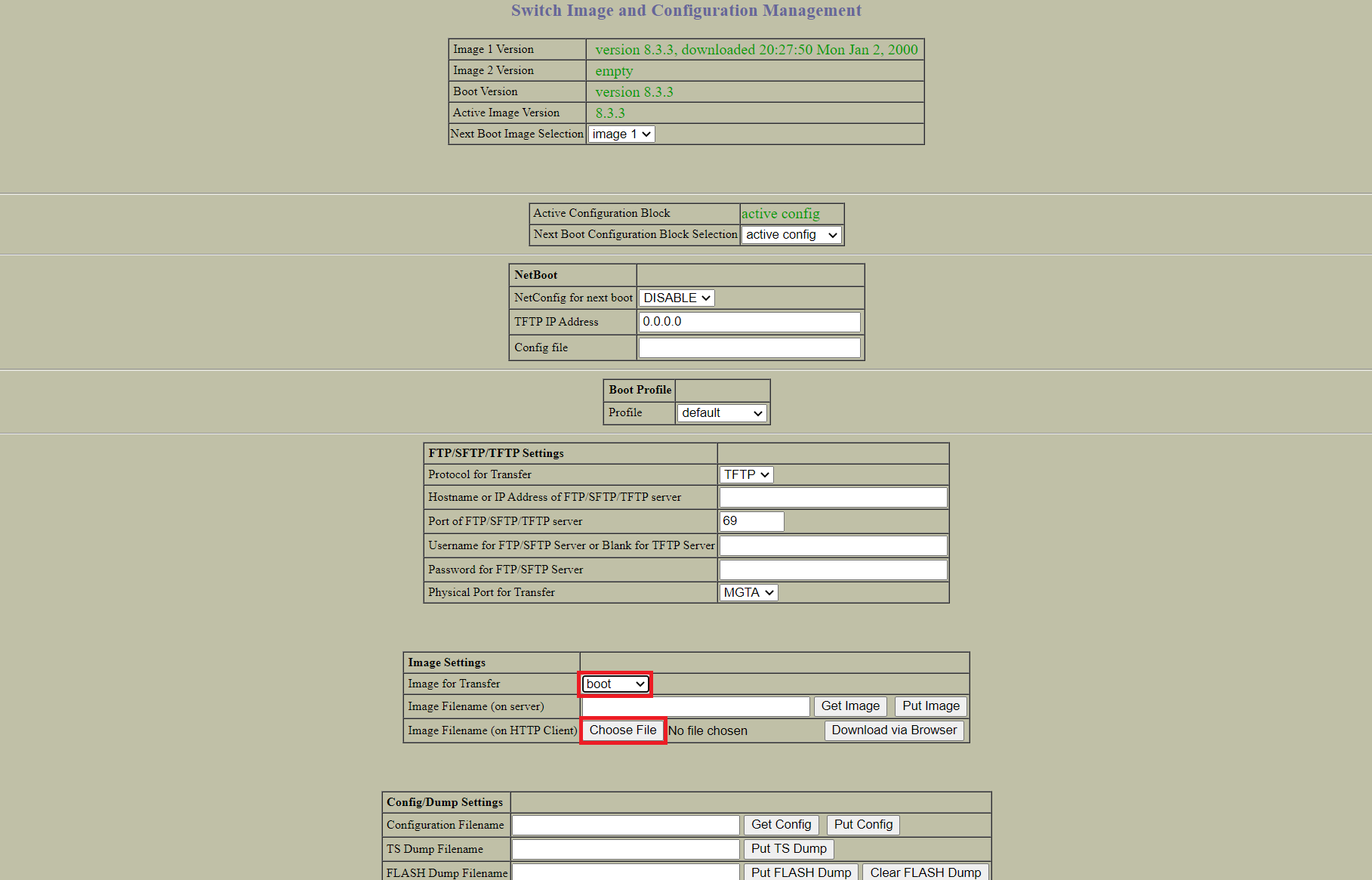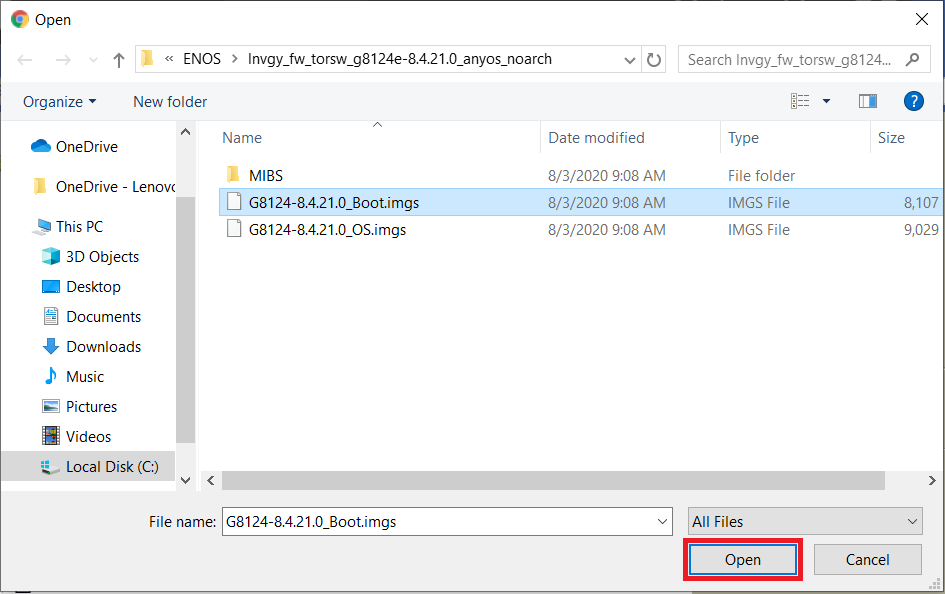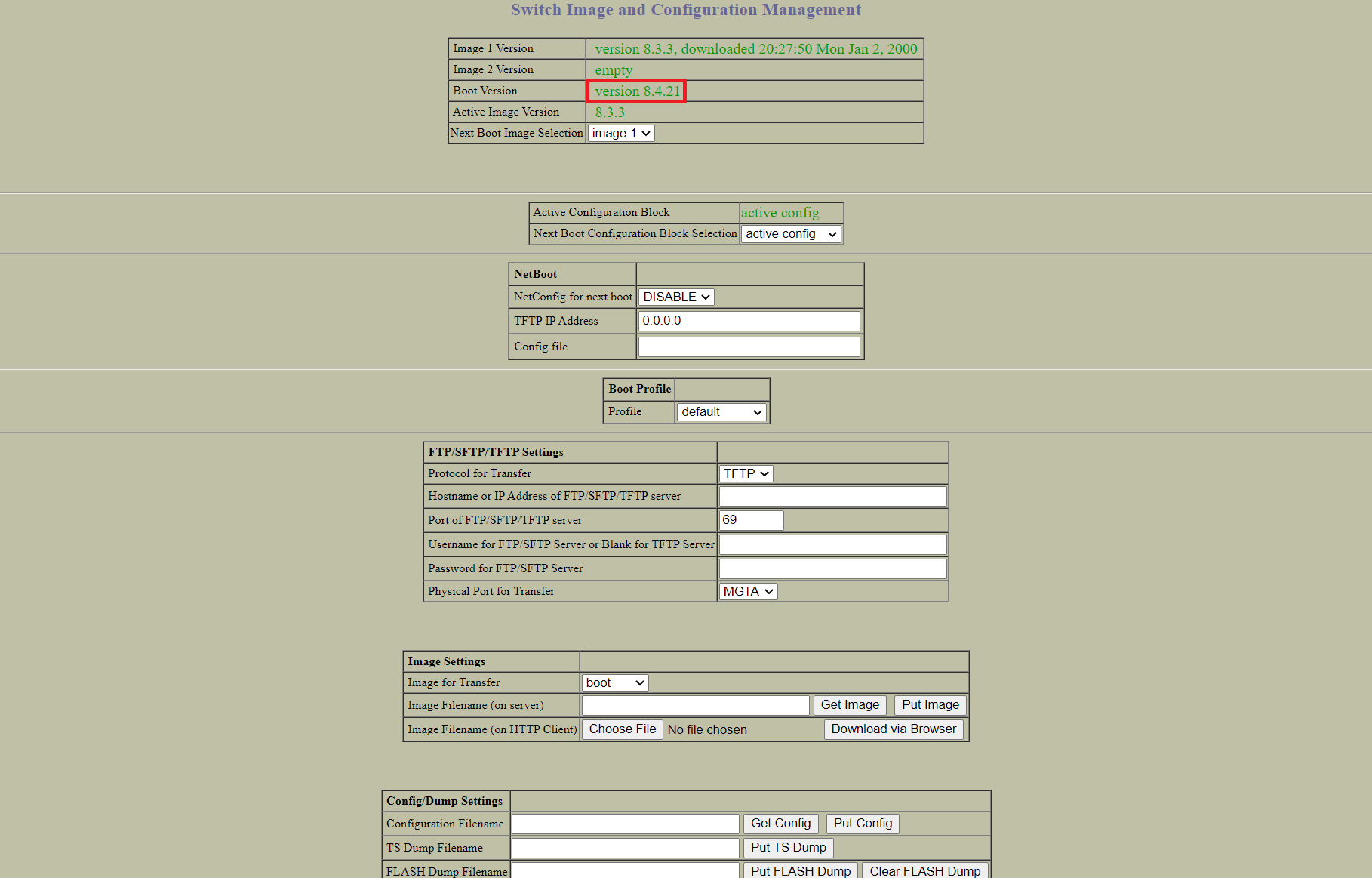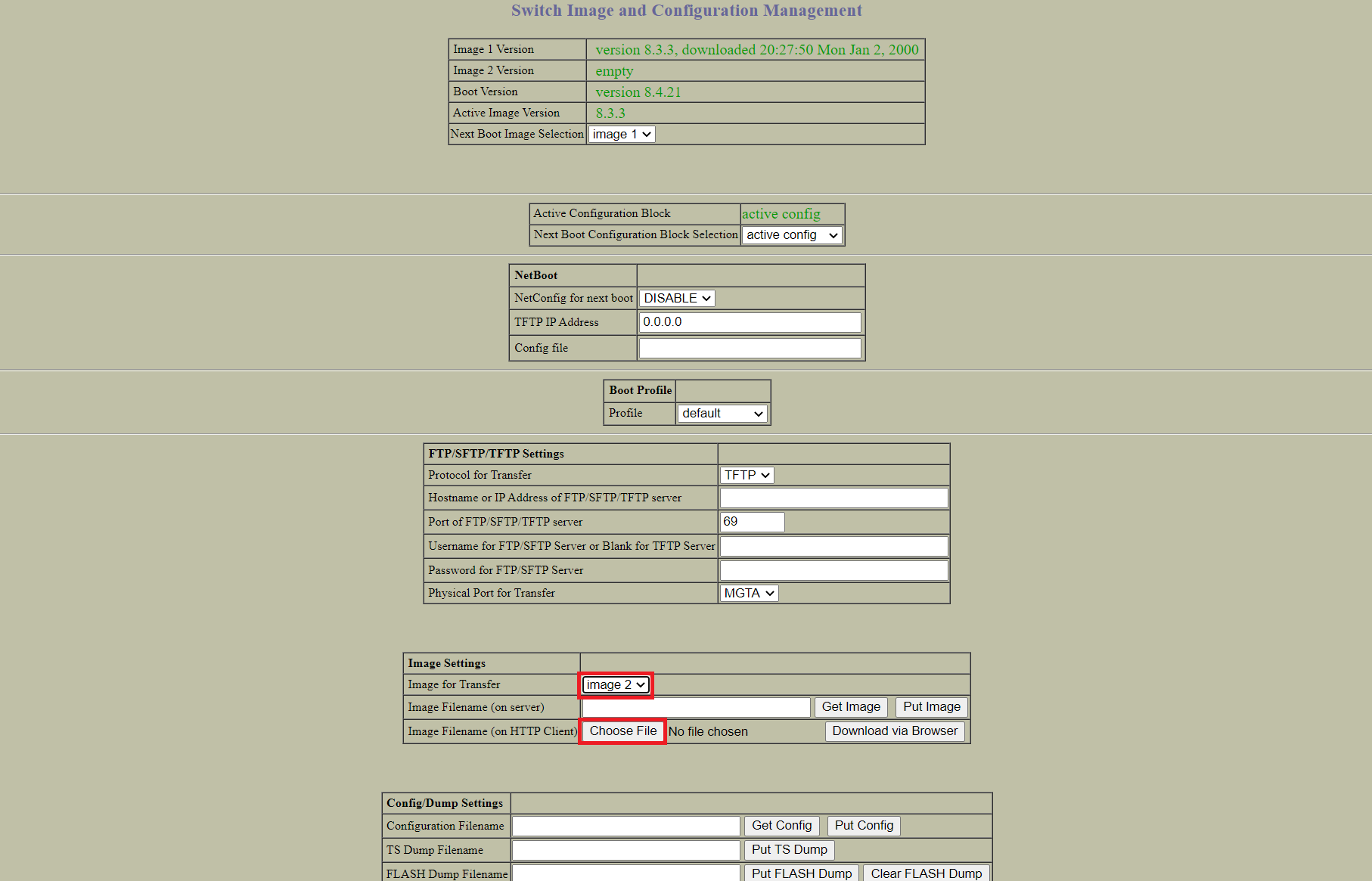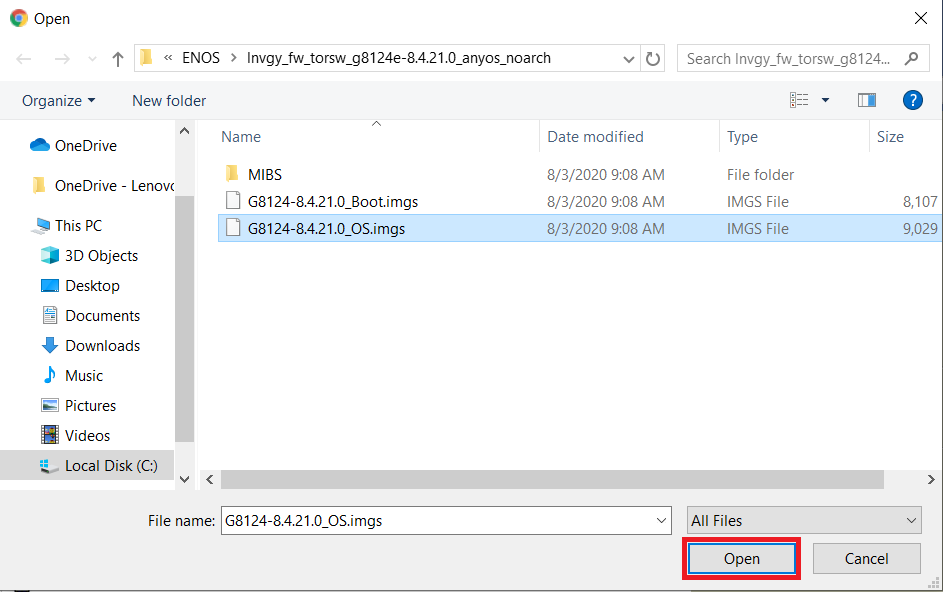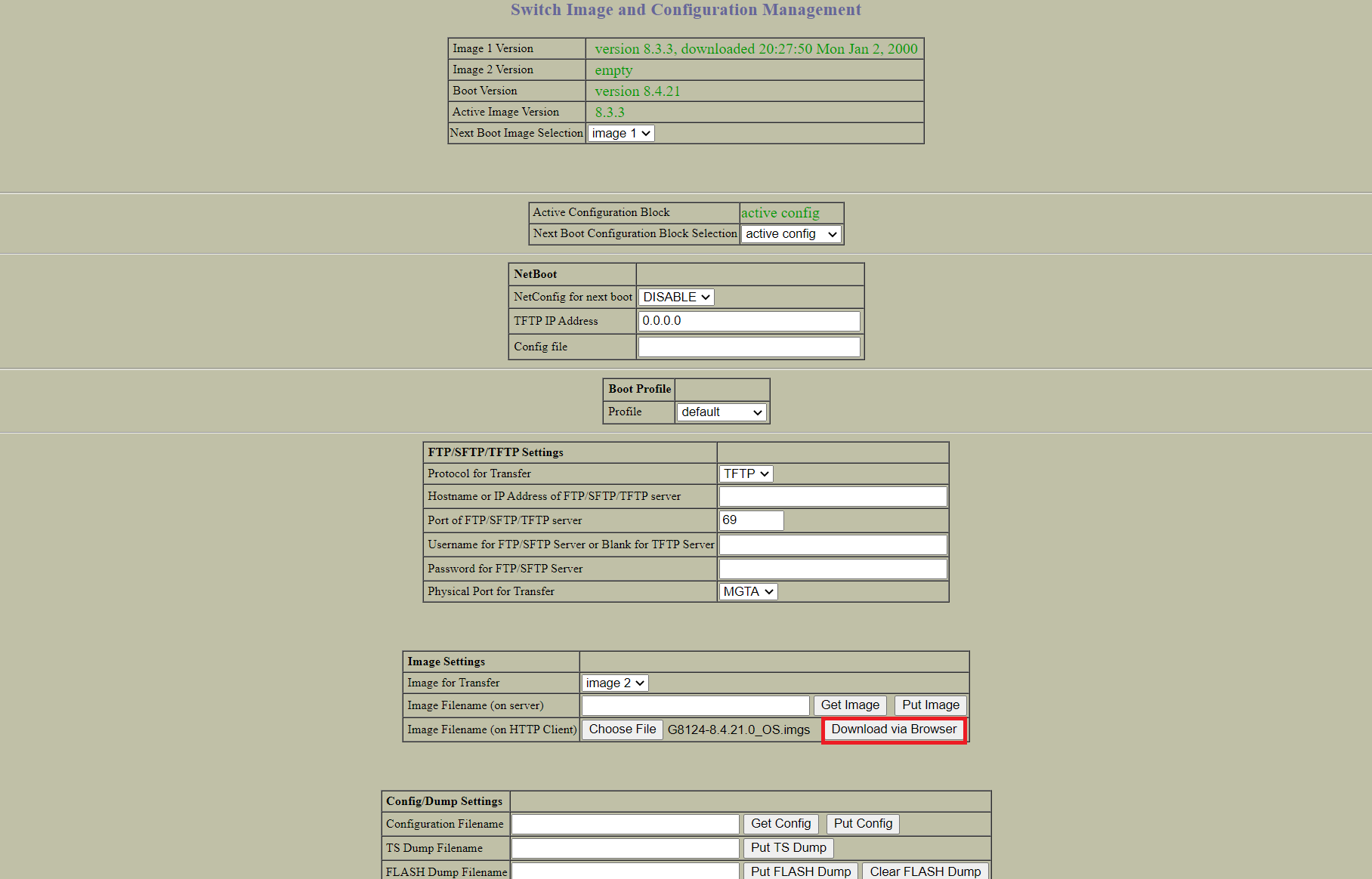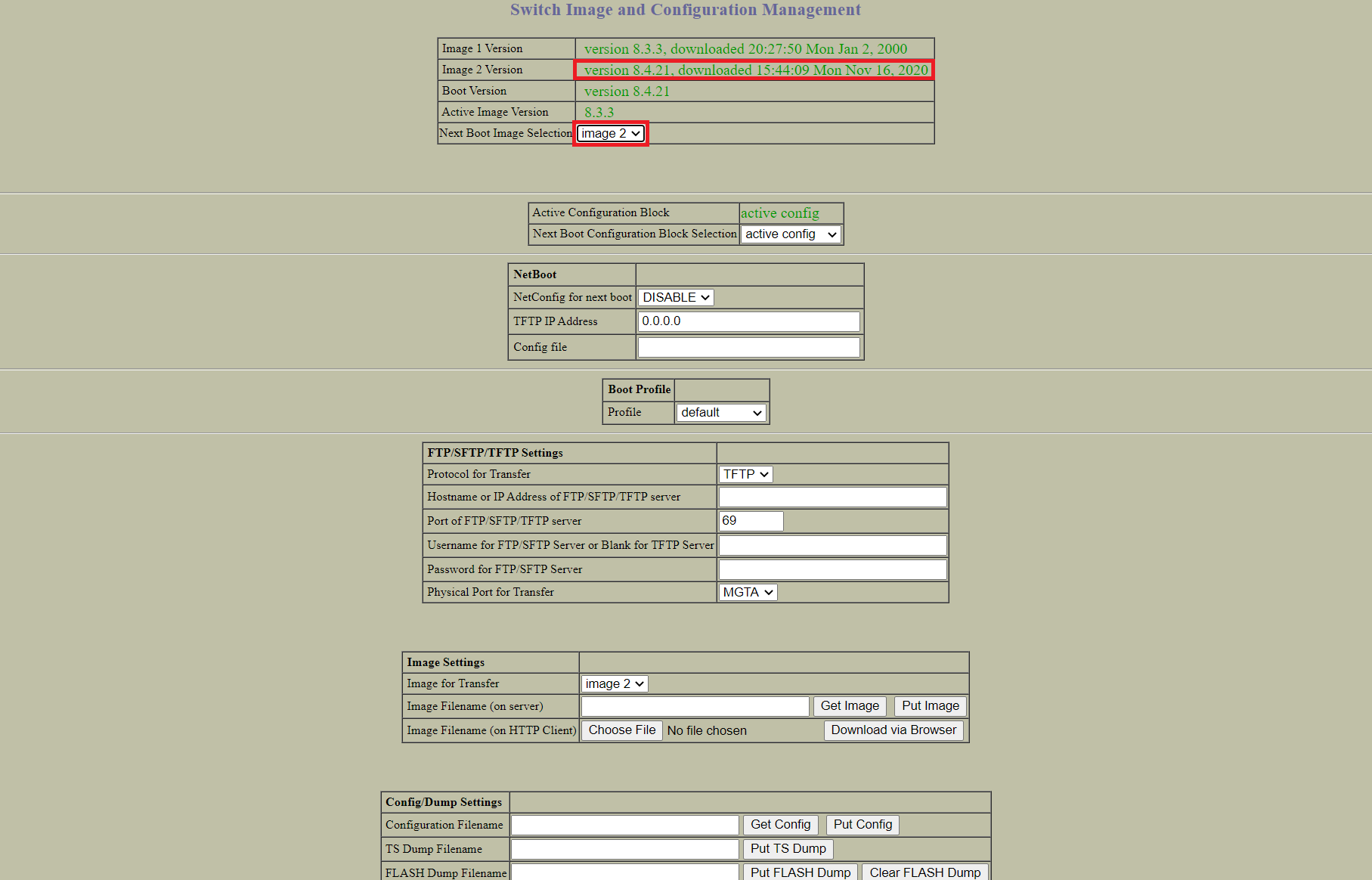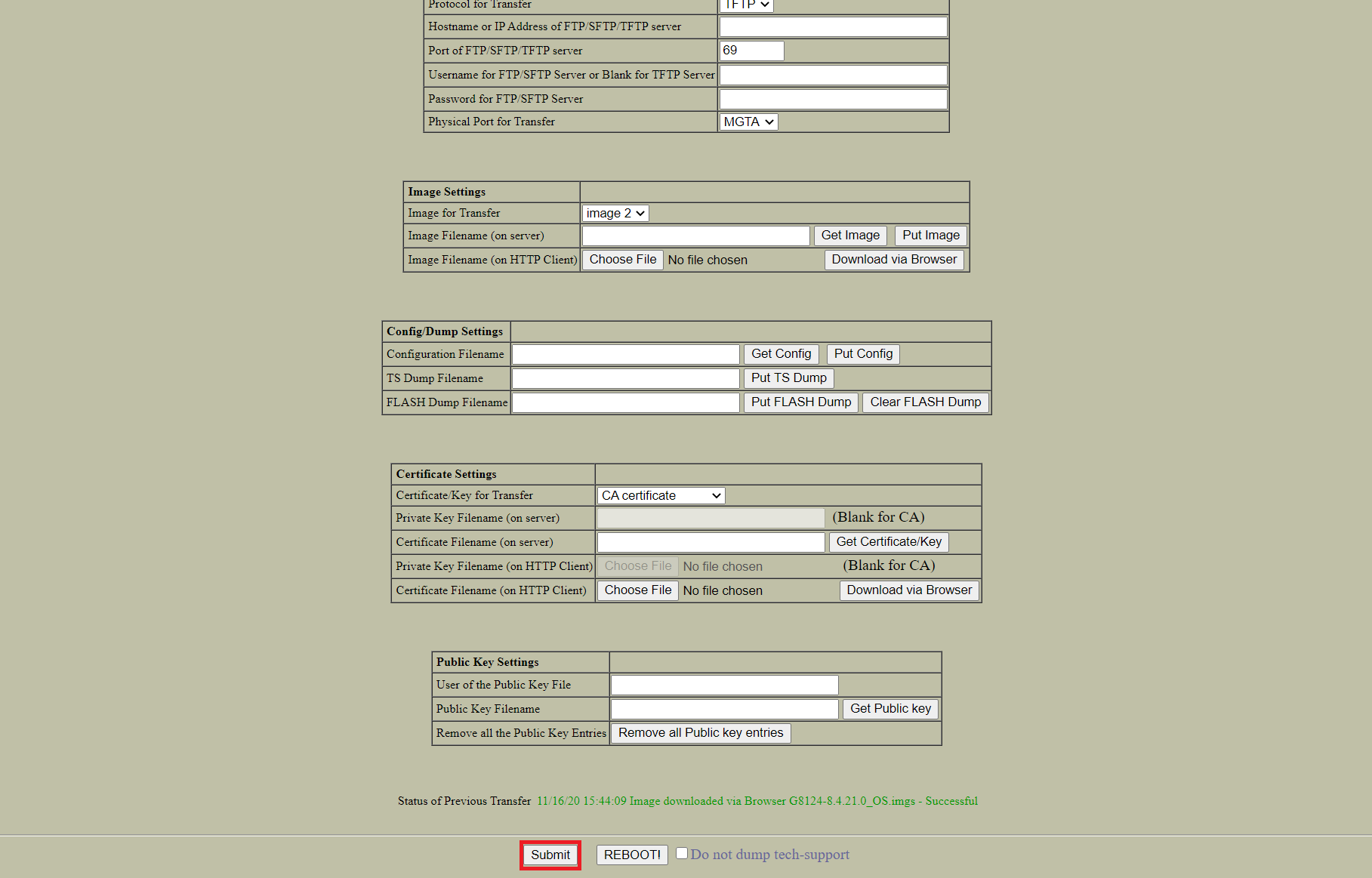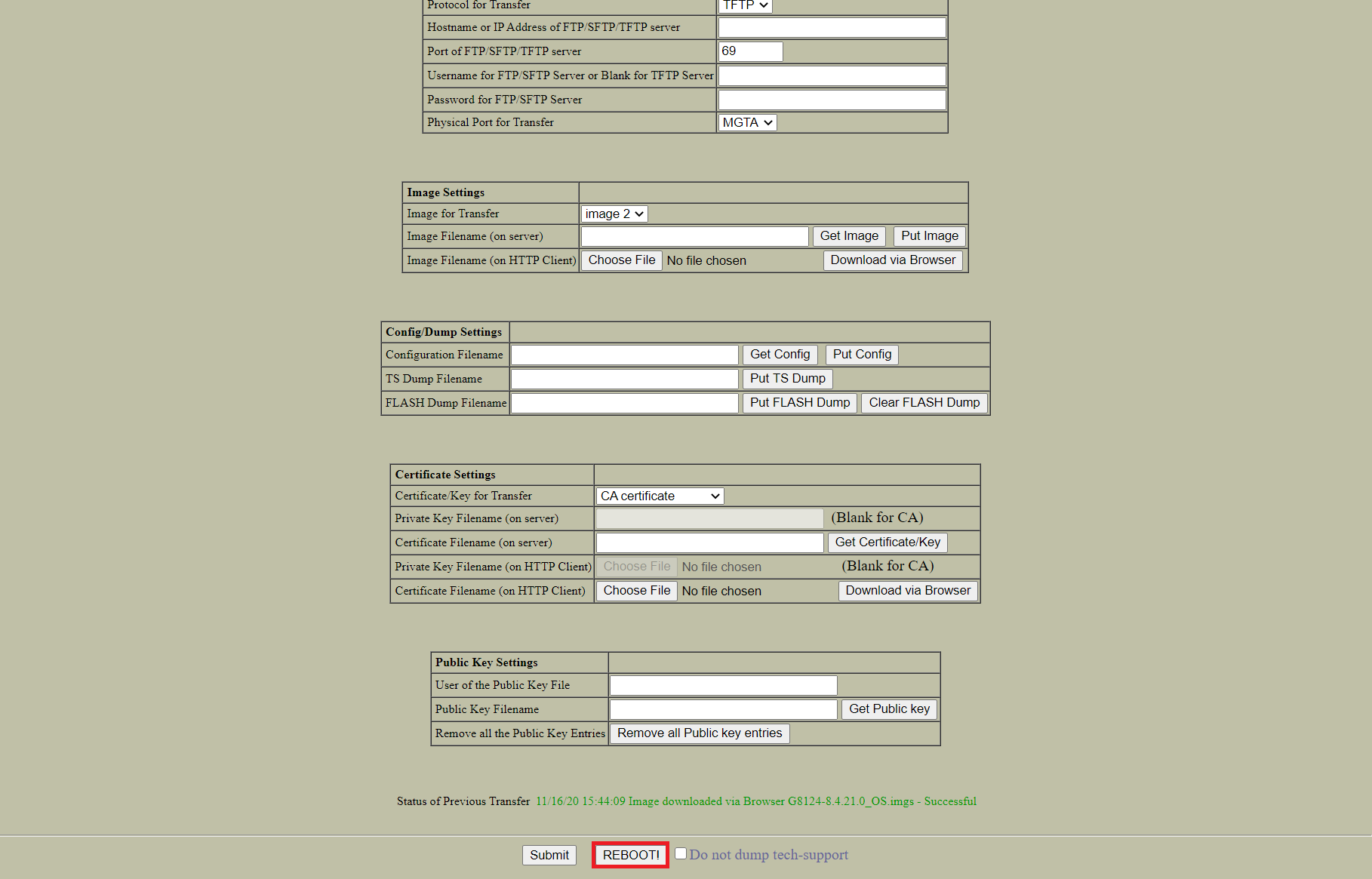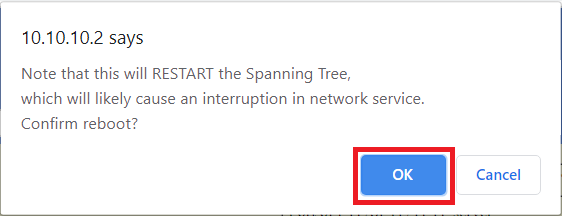Как обновить коммутатор Lenovo под управлением ENOS с помощью веб-интерфейса
Как обновить коммутатор Lenovo под управлением ENOS с помощью веб-интерфейса
Как обновить коммутатор Lenovo под управлением ENOS с помощью веб-интерфейса
Описание
В этой статье описывается процедура обновления коммутатора Lenovo под управлением ENOS с использованием веб-интерфейса.
Решение
- Войдите в коммутатор.
- На странице Switch Dashboard определите, на каком образе в данный момент запущено программное обеспечение.
Примечание : загрузочный образ — это образ 1. - Выберите Configure на верхней панели меню. Щелкните ссылку папки и выберите папку System . Щелкните Config/Image Control .
- В поле Параметры образа измените Образ для Передачи в загрузку . Нажмите Выбрать файл .
- Выберите файл обновления BOOT IMGS и нажмите «Открыть» .
- Нажмите «Загрузить через браузер» .
- После завершения передачи экран перезагрузится и отобразится новый загрузочный образ.
- В поле Параметры изображения выберите опцию Изображение для передачи , которая в данный момент не запущена. Нажмите Выбрать файл .
Примечание : загрузочным образом является Образ 1, поэтому следует выбрать Образ 2 . - Выберите файл обновления OS IMGS и нажмите «Открыть» .
- Нажмите «Загрузить через браузер» .
- После завершения передачи экран сбросится, и образ ОС будет отображен с временной меткой. Измените выбор следующего загрузочного образа на новый номер образа.
Примечание : необходимо выбрать Image2 . - Прокрутите страницу вниз и нажмите «Отправить» .
- Прокрутите страницу вниз и нажмите ПЕРЕЗАГРУЗКА!.
- Появится всплывающее окно с предупреждением о возможном сбое сети. Нажмите ОК .
- Появится новое окно с еще одним предупреждением о возможном сбое сети. Нажмите Да .